Durante este período de bloqueo, incluso algo tan simple como ver una película o un programa de televisión puede resultar un poco decepcionante, ya que podría haber estado acostumbrado a tener gente en su casa. Si bien es posible que aún pueda enviar mensajes de texto y reproducir películas al mismo tiempo, ¿no sería aún más divertido si estuviera viendo exactamente la misma escena con sus seres queridos y tomando un momento para hablar sobre ello durante la película?
Ahí es donde entra en juego Scener. Scener es una extensión de Google Chrome que se puede instalar para permitir chats de video entre amigos y familiares. Etiquetado como “observación conjunta remota”, Scener permitirá que varios usuarios transmitan el mismo programa al mismo tiempo para que puedan verlo juntos.
El servicio promete reproducción sincronizada y soporte interactivo para hasta 20 personas en formato de texto, audio y video. En esta guía, lo ayudaremos a configurar Scener y le enseñaremos cómo usarlo para ver programas y películas con sus amigos y familiares a la vez con facilidad.
► ¿Es segura Netflix Party? Esto es todo lo que necesitas saber
¿Qué necesitan ver juntos?
Un navegador Google Chrome de escritorio Windows o Mac Un auricular (para una mejor experiencia y para evitar el eco) Suscripción a HBO / Netflix (todos necesitan su propia suscripción)
Cómo transmitir HBO o Netflix con amigos a la vez
Paso 1: Agregue la extensión Scener a su navegador Google Chrome desde la tienda web de Chrome haciendo clic en ‘Agregar a Chrome’ y luego en ‘Agregar extensión’.
Paso 2: Una vez instalada la extensión, se abrirá directamente el sitio web de Scener. De lo contrario, haga clic en la extensión Scener en la parte superior derecha.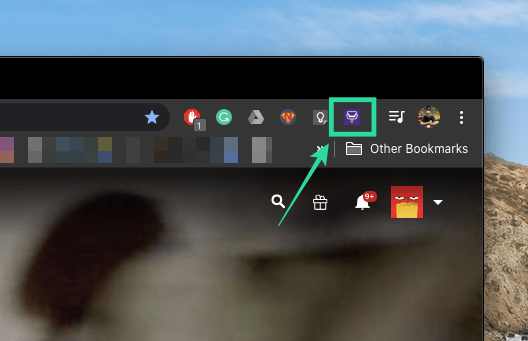
Paso 3: Cree una cuenta en Scener ingresando su nombre y dirección de correo electrónico y luego presionando ‘Continuar’.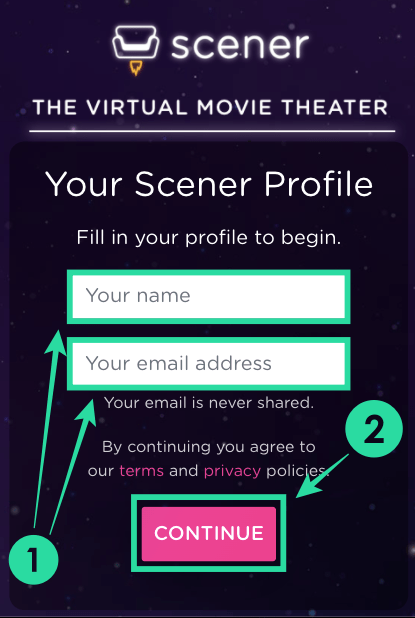
Etapa 4: Inicie sesión en HBO o Netflix, en cualquier servicio en el que desee transmitir. Estos son los únicos dos servicios que Scener admite hasta ahora, pero podemos esperar que se agreguen más plataformas a la lista en el futuro.
Paso 5: Haga clic en la opción ‘Crear teatro privado’ en la ventana de Scener disponible en el lado derecho de su pantalla.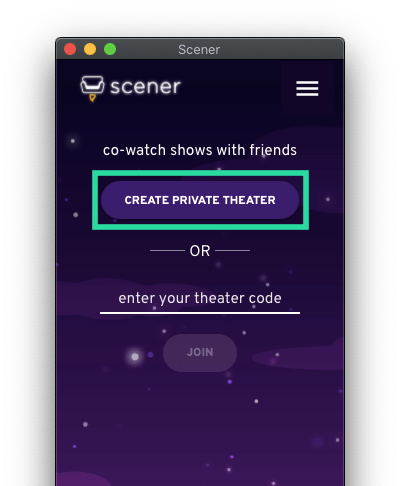
Paso 6: Continúe con la configuración inicial haciendo clic en Siguiente y dando acceso al servicio para leer sus datos de navegación.
Paso 7: Seleccione el servicio de transmisión que desea ver juntos en el momento actual.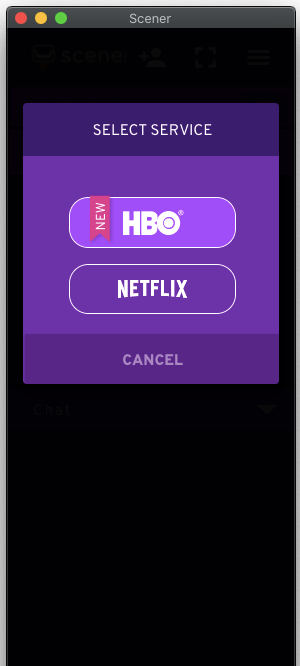
Esto abrirá el servicio seleccionado en una ventana más grande a la izquierda.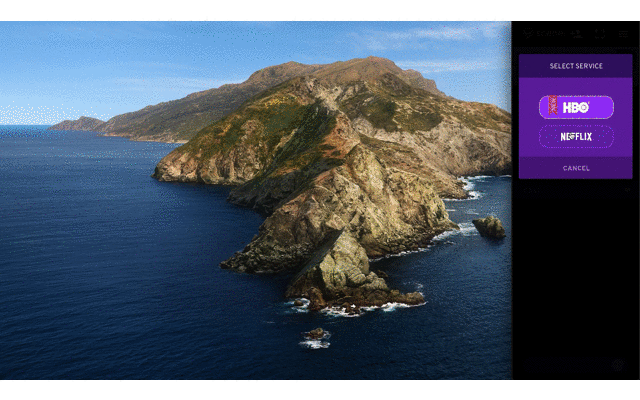
Paso 8: Habilite el acceso de Scener a su cámara y micrófono para que pueda interactuar con sus amigos y familiares.
Paso 9: Ahora que está todo configurado, ahora puede invitar a otros a su configuración de Scener. Puede compartir el enlace de invitación o el código de teatro que se ha generado para su sesión actual. Puede agregar hasta 20 participantes para la sesión de observación conjunta remota.
Para los participantes que aún no tienen Scener instalado en su navegador Chrome, puede enviarles el enlace de invitación que los enviará a una página para instalar la extensión, configurar una cuenta y unirse a su sesión de Scener. Para aquellos usuarios que ya tienen Scener instalado en su dispositivo, puede enviarles el código del teatro para agregarlos a su teatro.
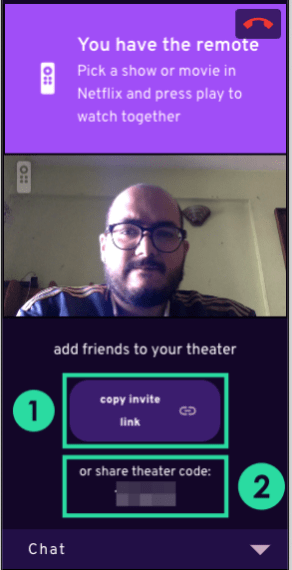
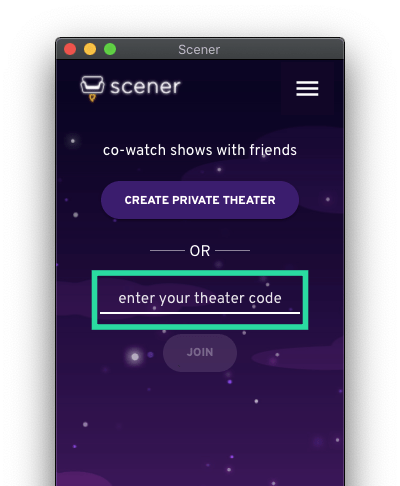
Paso 10: Si se han agregado todos los participantes a su sesión de visualización, ahora puede proceder a seleccionar la película o el programa de televisión de su elección. Cuando comienzas a reproducir un título, se abrirá el mismo programa al mismo tiempo en todos los dispositivos del participante y aparecerá en la parte superior de tu transmisión de video dentro de Scener a la derecha.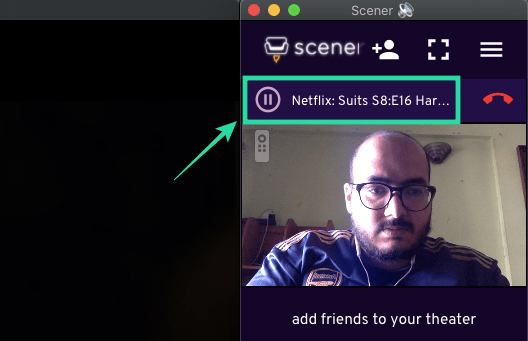
Puede pausar el título en su dispositivo y transmitirá el comando a todos los dispositivos del participante para que nadie pierda la sincronización.
Consejos adicionales
Pasar los controles remotos a otra persona
Para imitar la experiencia de ver televisión en la vida real, Scener viene con un control remoto virtual que puede pasar a otros miembros de su grupo. Si le pasa el control remoto de Scener a otra persona, esta tendrá la capacidad de controlar lo que todos los demás en el grupo están viendo, pausar o reproducir la película cuando lo deseen o rebobinar / buscar el título cuando lo deseen.
Si eres el presentador de la película o el programa de televisión, puedes pasar tu capacidad de control remoto a otra persona del grupo colocando el puntero sobre la transmisión de video y haciendo clic en el ícono de control remoto en la esquina superior izquierda del cuadro de video. Seleccione el amigo o familiar al que desea pasar el control remoto virtual y ahora podrán controlar lo que se reproduce en la pantalla de todos.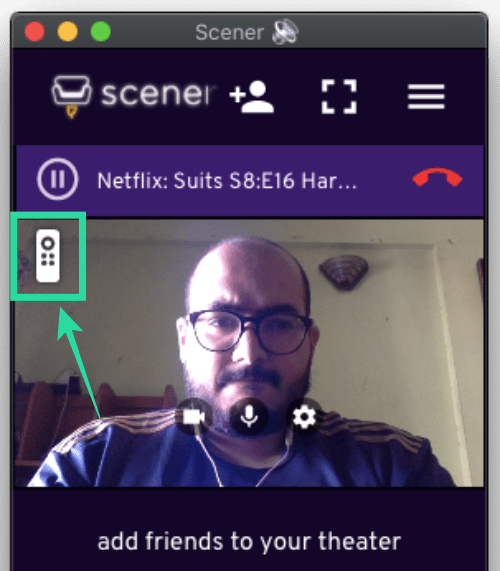
Apagando tu video
Scener le permite ver programas de televisión y películas con sus amigos con la capacidad de interactuar a través de textos, así como video y audio. Pero si no se siente cómodo compartiendo videos desde su cámara web o si cree que su conexión a Internet ya es demasiado lenta para reproducir la película junto con la carga de su transmisión de video, puede desactivar el video en Scener para desactivar su cámara.
Puede hacerlo colocando el cursor sobre su cuadro de video y haciendo clic en el ícono de la cámara de video. Esto deja de transmitir su cámara a otros en el grupo Scener, pero aún puede interactuar con otros usando las opciones de audio y chat.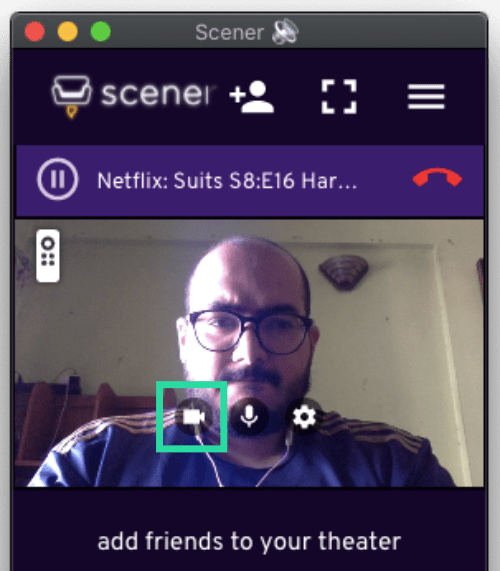
Silencia tu micrófono durante la transmisión
Si bien la interacción con otros podría ser la razón principal para usar Scener, es posible que desee desactivar el audio que sale de su micrófono cuando mira un programa. Por lo tanto, puede silenciar su micrófono en Scener colocando el cursor sobre su cuadro de video y haciendo clic en el icono del micrófono para deshabilitar el audio.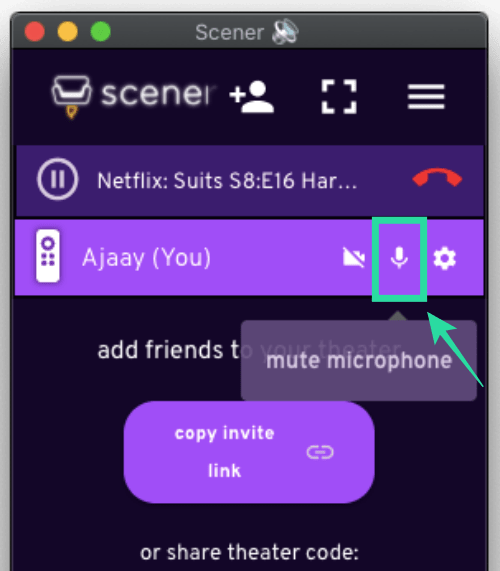
Deja una sesión de teatro
Una vez que su familia o amigos hayan terminado de ver un programa de televisión o una película juntos y hayan terminado de discutirlo, es posible que desee finalizar el modo de teatro y continuar con su rutina. Puede salir del cine haciendo clic en el botón Finalizar llamada en la esquina superior derecha de la ventana de Scener en el lado derecho.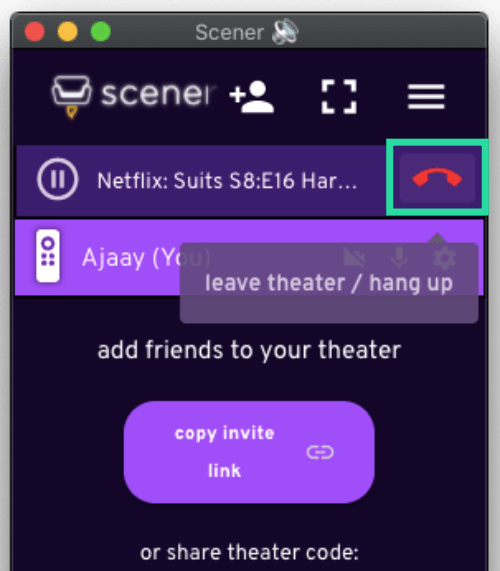
¿Te gusta la idea de transmitir tus programas de Netflix y HBO con tus amigos al mismo tiempo? En caso afirmativo, ¿resolvió la guía anterior las cosas? Háganos saber en los comentarios a continuación.
► Las mejores extensiones de Google Meet Chrome
